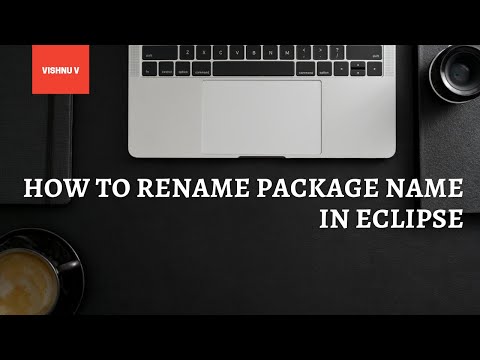
Zawartość
Podczas tworzenia aplikacji Java w Eclipse mogą wystąpić sytuacje, w których konieczna jest zmiana szczegółów projektu, nad którym pracujesz, na przykład nazwy pakietu. Czasami modyfikowanie szczegółów projektu w Eclipse może wydawać się trudne, ale potrzeba kilku kroków. Jeśli zastosujesz prawidłową kolejność kroków, możesz szybko zaktualizować nazwę pakietu.
Instrukcje

-
Otwórz Eclipse. Na górnym pasku narzędzi Eclipse kliknij menu „Okno”, wybierz „Pokaż widok”, a następnie „Eksplorator pakietów”. Panel eksploratora pakietów powinien stać się widoczny (ten panel zwykle pojawia się w lewym dolnym rogu okna). Wyszukaj listę projektów, które chcesz zmodyfikować.
-
Rozwijaj wewnętrzne katalogi, aż wyświetli się „src”. Jeśli masz więcej niż jeden pakiet w swoim projekcie, przewiń w dół, aż znajdziesz pakiet, który chcesz zmodyfikować. Po kliknięciu prawym przyciskiem myszy danego pakietu wybierz opcję „Refaktoryzacja” lub wybierz pakiet, a następnie opcję „Refaktoryzacja” na pasku narzędzi.
-
Otwórz okno zmiany nazwy, wybierając opcję „Zmień nazwę” w menu „Refaktor”. Zostanie wyświetlone okno „Zmień nazwę pakietu”. W polu tekstowym zmień nazwę. Pamiętaj o umieszczaniu kropek między elementami i uważaj na komunikaty o błędach, które mogą być wyświetlane podczas wprowadzania nowej nazwy. Jeśli nie są zaznaczone, zaznacz opcje „Aktualizuj odniesienia” i „Zmień nazwy podpakietów”. Kliknij „OK”.
-
Zapisz swoje pliki i skompiluj projekt do testowania. Aby zapisać, podczas gdy każdy plik jest otwarty, naciśnij „CTRL + S” lub wybierz opcję „Zapisz” w menu „Plik”. Aby skompilować projekt, wybierz menu „Uruchom” i opcję „Uruchom konfiguracje”. Upewnij się, że aplikacja działa poprawnie po zmianie nazwy.
-
Oczyść swój projekt, jeśli są jakieś błędy. Kliknij prawym przyciskiem myszy katalog projektu, wybierz „Źródło”, a następnie „Oczyść”. Alternatywnie możesz wybrać projekt, wybrać opcję „Źródło” - w menu paska narzędzi - i wybrać „Oczyść”. Zapisz i skompiluj projekt ponownie, zanim przetestujesz go całkowicie.
Jak
- Zamiast zmieniać nazwy elementów ręcznie, zalecamy korzystanie z funkcji refaktoryzacji, ponieważ Eclipse automatycznie zastosuje zmiany w każdym elemencie projektu. Jeśli zdecydowałeś się nie zmieniać nazwy, możesz ją cofnąć, wybierając opcję „Cofnij zmianę nazwy” z menu „Edycja” natychmiast po zastosowaniu procesu zmiany nazwy.
Uwaga
- Zawsze istnieje ryzyko, że coś pójdzie nie tak, gdy zmienisz nazwę elementów w projekcie Eclipse, więc upewnij się, że masz kopię zapasową wszystkiego.